16 лучших программ для обрезки и склейки видео




 4.8
Оценок: 66
(Ваша: )
4.8
Оценок: 66
(Ваша: )




 4.8
Оценок: 66
(Ваша: )
4.8
Оценок: 66
(Ваша: )
Программа для обрезки видео пригодится, чтобы подготовить качественный ролик. С ее помощью можно избавиться от рекламы, начальной заставки, титров или просто неинтересных кадров. В статье мы собрали лучшие варианты софта для компьютеров и смартфонов, а также поделимся с вами редакторами, которыми легко пользоваться прямо в браузере.
Любым ПО для видеомонтажа удобнее пользоваться с компьютера: проще выделять и вносить правки. Хорошие редакторы, помимо стандартных функций вроде обрезки и нарезки, предлагают инструменты для работы со звуком, настройки скорости видеоряда, цветокоррекции, изменению контрастности и яркости. В сводной таблице мы собрали главную информацию о таких программах. В числе параметров, которыми руководствовались, были наличие перевода на русский язык, стоимость и уровень сложности овладения.
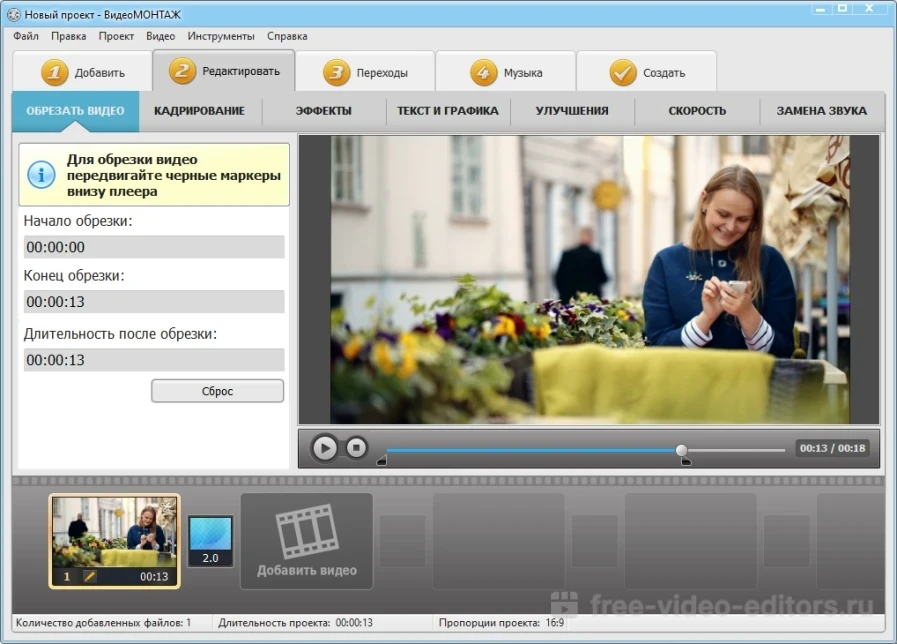
ОС: Windows
Цена: бесплатный период 5 дней, стоимость лицензии от 690 рублей
Язык: русский
Простой, многофункциональный и качественный видеоредактор, который подойдет для монтажа видео любой сложности. Софт имеет пошаговый принцип работы, удобный интерфейс и онлайн учебник с инструкциями. С помощью ВидеоМОНТАЖа обрезать или склеить несколько видеофрагментов можно за несколько секунд. По праву одна из лучших программ среди аналогов. Обладает поддержкой видео 4К и возможностью обтравки хромакея. Кроме того, редактор имеет готовые пресеты для экспорта видео, что позволяет сразу же подготовить ролик к экспорту на мобильное устройство, DVD-диск или в Сеть.
✔️ Плюсы:
❌ Минусы:
Как обрезать видео:
1. В главном меню программы кликните по функции «Нарезка видео». В открывшемся меню укажите видео, которое необходимо разделить на фрагменты и кликните «Далее».
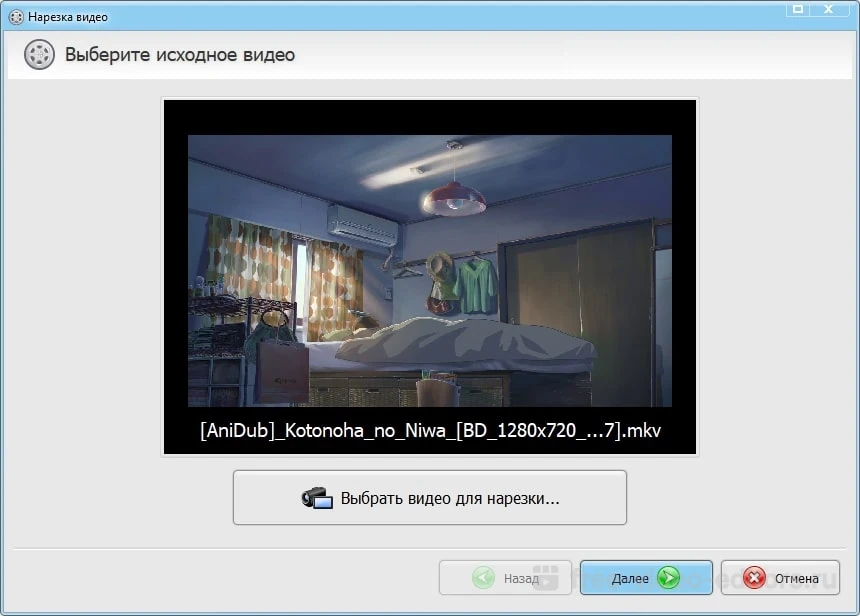
2. Чтобы обрезать видео, передвигайте маркеры на проигрывателе и определяйте нужные отрезки. Для создания нескольких фрагментов кликните по кнопке «Новый фрагмент» в меню справа. После завершения работы кликните «Далее».
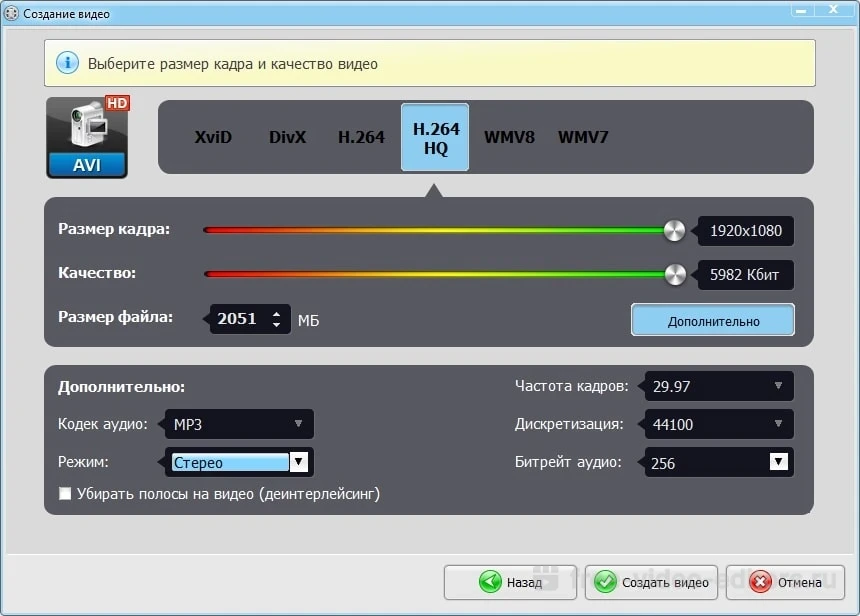
3. В выпадающем меню экспорта выберите нужную опцию: сохранить в исходном видеоформате или конвертировать в другой. Во втором случае выберите новое расширение, задайте размер кадра, качество и кодек для экспорта. После этого кликните «Создать видео» и укажите папку для сохранения.
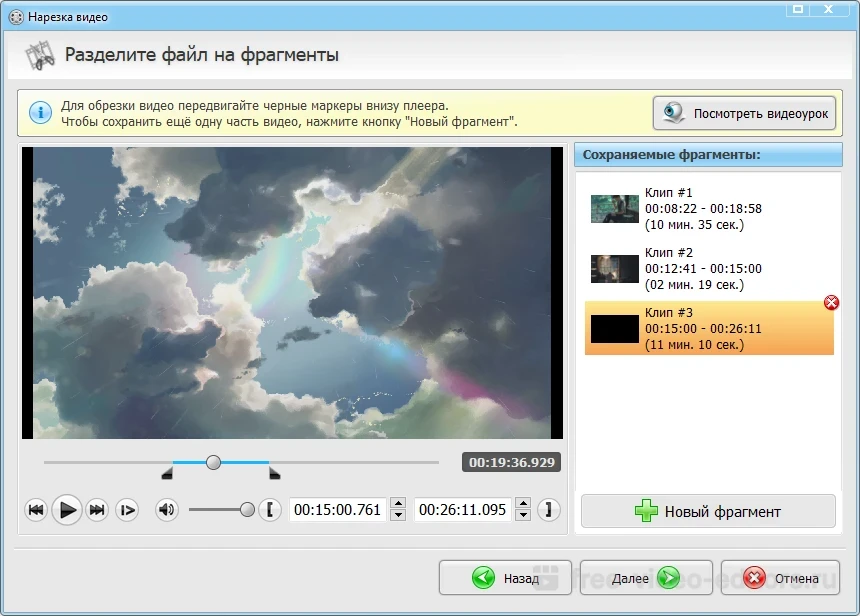
 ВидеоМОНТАЖ
ВидеоМОНТАЖ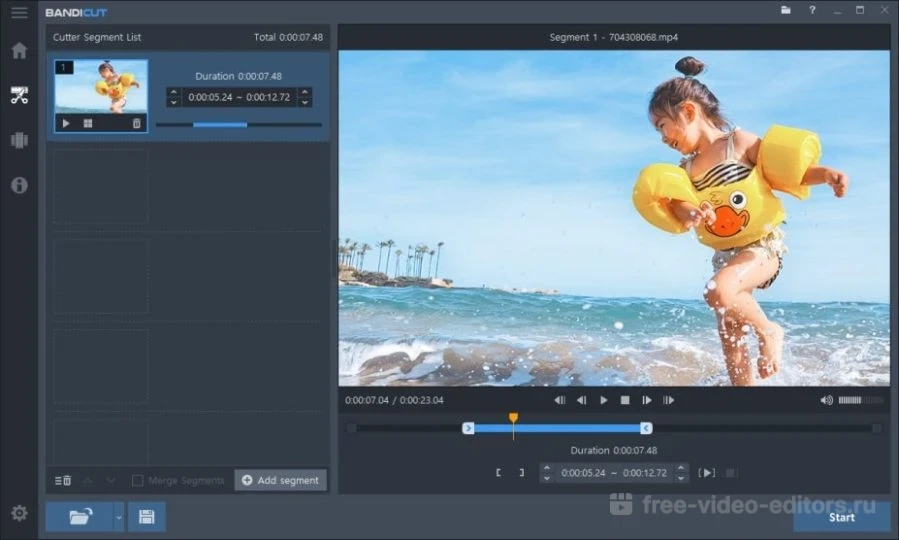
ОС: Windows 10 и другие версии
Цена: от 190 рублей в месяц
Язык: русский
Редактор со скромным набором функций для монтажа видео без потери качества. Интерфейс программы прост, ведь пользователю доступны только обрезка и склейка фрагментов. К сожалению, за них тоже нужно платить ― бесплатная версия ограничена 30 днями и добавляет на ролики водяной знак. А также все продвинутые инструменты разработчики вынесли в отдельную программу под названием Bandicam.
✔️ Плюсы:
❌ Минусы:
Порядок действий:
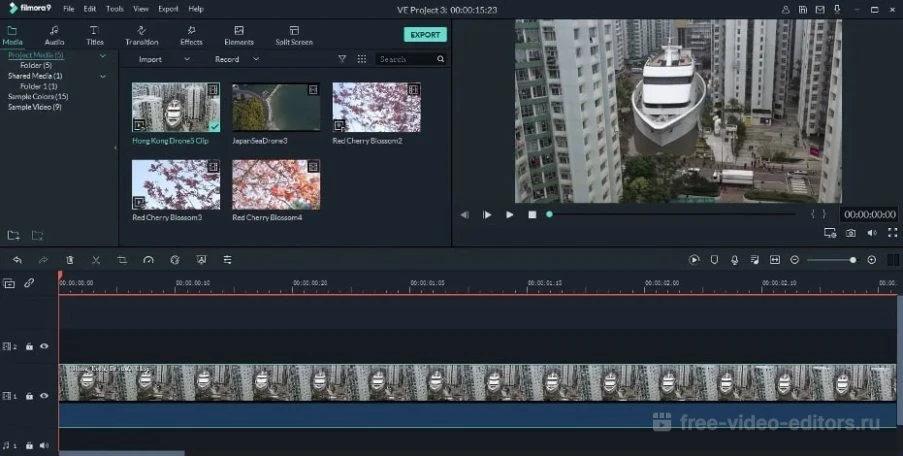
ОС: Windows 11 и 10, macOS
Цена: От 2290 рублей в год, бесплатная версия с водяным знаком
Язык: русский
Продвинутый редактор с множеством встроенных профессиональных функций. С его помощью можно не только сделать клипы из отдельных кусков видео, но и выполнить качественный нелинейный монтаж. Есть коллекция эффектов, переходов и пресетов. Filmora Wondershare обладает простым интерфейсом и быстрым доступом к основным инструментам. Кроме того, в программе можно найти специальный раздел для новичков с большим количеством уроков по обработке видео.
ПО предлагает две версии: пакет для домашнего использования, рассчитанный на рядового пользователя, и для профессионалов. Оба продукта имеют бесплатный демонстрационный период. Функционал в них несколько ограничен, а на созданные видео накладываются водяные знаки.
✔️ Плюсы:
❌ Минусы:
Стадии работы:
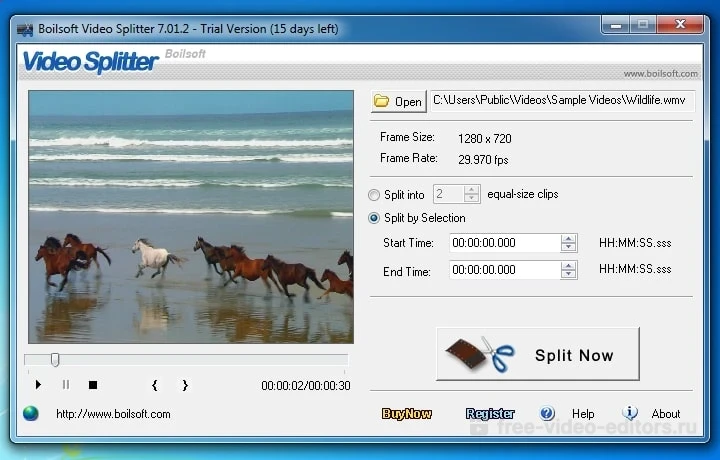
ОС: Windows, macOS
Цена: бесплатный период от 15 дней, длительность исходника ограничена всего лишь 2 минутами. Лицензия обойдется от 29,95$, но из России оплатить ее не получится
Язык: русский
Еще одна несложная программа для вырезания видеоотрывков. Софт не может похвастаться большими возможностями монтажа, поскольку не способен ни накладывать эффекты, ни создавать переходы. Зато есть поддержка основных форматов и несколько режимов обрезки, например, без кодирования, покадрово, по времени и т. д.
Довольно удобный и быстрый инструмент, если необходимо получить фрагмент или, наоборот, сделать полноценный материал. К загрузке предлагается бесплатная пробная версия. Подобно другим видеоредакторам, на готовый результат накладывается водяной знак. Также использование софта крайне ограничивает интерфейс на английском языке. На торрентах можно поискать неофициальные русификаторы, но при их установке большинство юзеров сталкиваются с проблемой запуска программы и тем, что ПО заражено вирусами.
✔️ Плюсы:
❌ Минусы:
Как обрезать видео на компьютере:
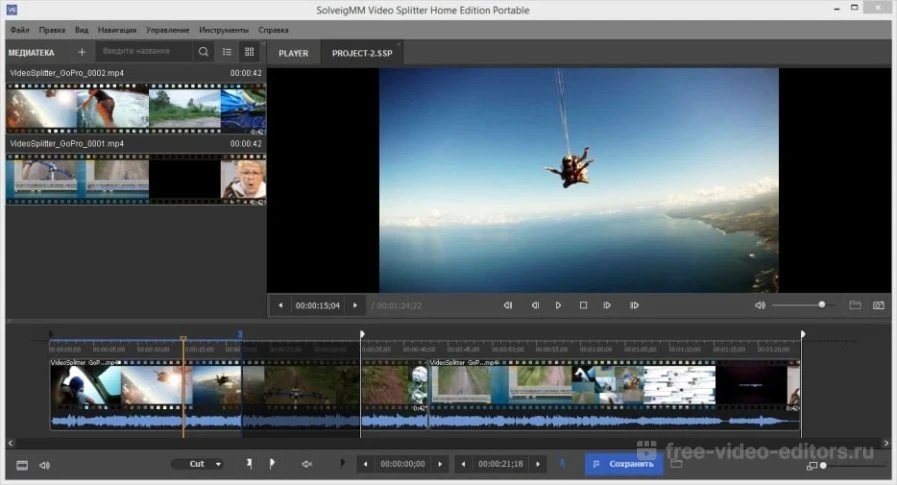
ОС: Windows, macOS
Цена: в бесплатной версии накладывается водяной знак, а разрешение ограничено 720р, лицензия от 479 рублей в год
Язык: русский
Качественная программа для нарезки и склеивания видео с возможностью нелинейного монтажа. Поддерживает основные форматов видео, обладает умным поиском рекламных вставок в фильмах и может удалить их буквально за один клик.
В ПО можно отредактировать встроенные и внешние титры. Также получится установить портативную версию на устройства с быстрым доступом к работе. Программа имеет условно-бесплатную модель распространения. Пробный период длится 30 дней: нет ограничений по функционалу, однако результат маркируется знаком.
✔️ Плюсы:
❌ Минусы:
Алгоритм:
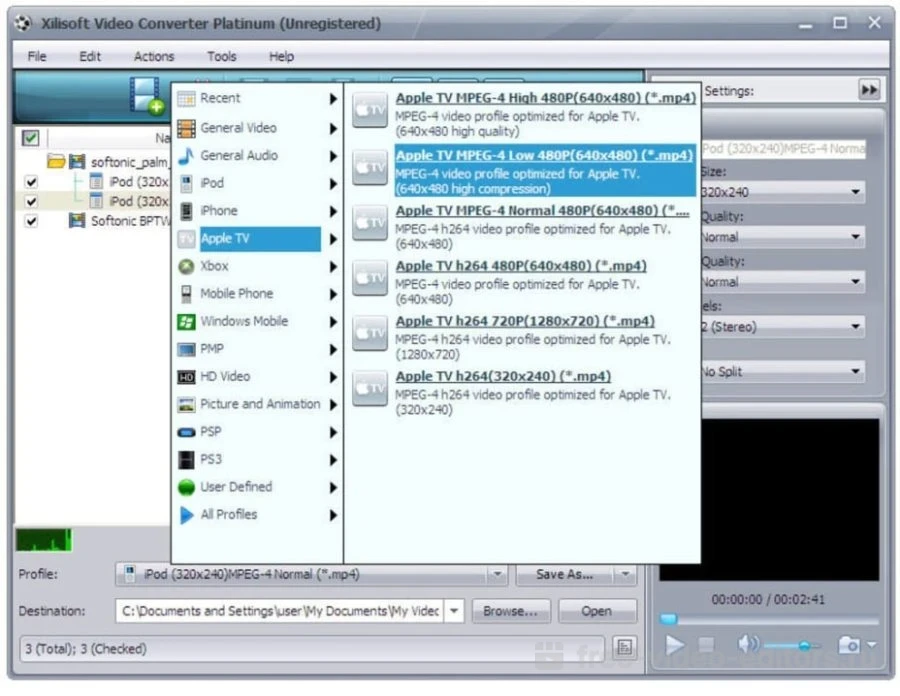
ОС: Windows, macOS
Цена: в пробной версии можно обработать до 5 проектов, платная от 149,95$ без возможности покупки из России
Язык: английский
Еще одна программа для нарезки и склейки видео, которая не имеет дополнительных возможностей монтажа и обладает исключительно этими функциями. Софт качественно выполняет работу, но интерфейс неудобен и к тому же на английском языке. В Сети можно найти много русификаторов, однако всегда есть шанс загрузить на компьютер различные нежелательные вредоносные программы.
В редакторе отсутствует таймлайн, а вместо полноценного инструмента обрезки нужно указывать фрагмент с помощью ползунков на проигрывателе или отслеживать по времени. К тому же программа платная. В бесплатной версии присутствуют водяные знаки, а часть функционала недоступна.
✔️ Плюсы:
❌ Минусы:
Стадии использования:
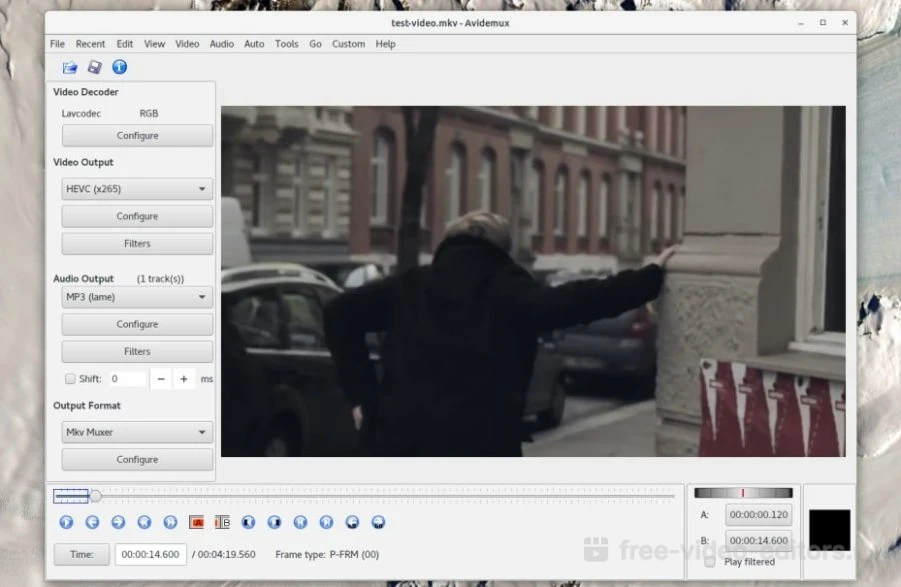
ОС: Windows
Цена: бесплатно
Язык: русский
Полностью бесплатная программа для обрезки и склеивания видео. Имеет поддержку большинства современных форматов видео, но не обладает удобным для работы таймлайном. Также стоит отметить, что официальная версия софт на русском. В остальном софт качественно справляется с базовым монтажом.
Открытый исходный код позволяет адаптировать редактор под себя с помощью официальных и пользовательских плагинов. Некоторые из них существенно изменяют интерфейс программы и ее функции. Но с этим вряд ли справятся новички.
✔️ Плюсы:
❌ Минусы:
Как работать:
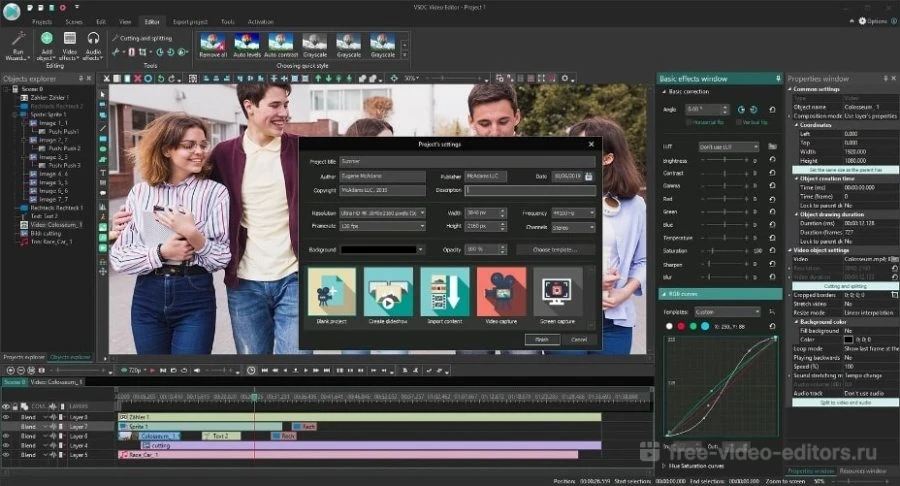
ОС: Windows
Цена: бесплатно
Язык: русский
Свободно распространяемая программа для обрезки и соединения видео, быстрого монтажа и прямого экспорта в Интернет. Обладает набором базовых и профессиональных инструментов. Есть небольшая коллекция визуальных эффектов, плавных переходов и фильтров. Результат можно экспортировать в 4K и сразу на Youtube или социальные сети.
Достаточно выбрать, куда вы хотите загрузить ролик, и программа автоматически предложит разрешение, кодек сжатия и настроит оптимальное качество. Отличительная черта редактора ― отсутствие рекламы, пробных периодов и водяных знаков. Поддержать разработчиков можно через донаты. Вдобавок к этому вы получите доступ к техподдержке, онлайн консультациям и видеоруководствам.
✔️ Плюсы:
❌ Минусы:
Порядок действий:
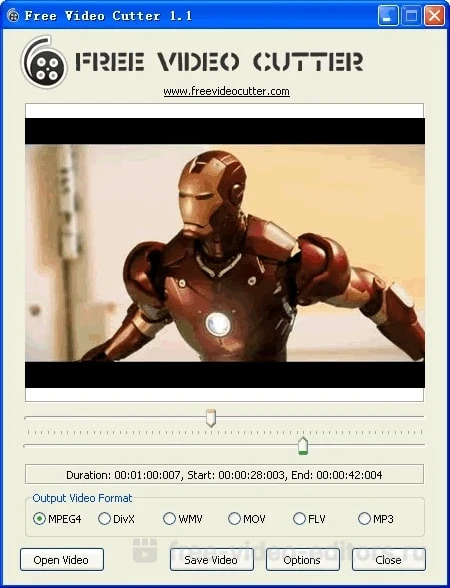
ОС: Windows
Цена: бесплатно
Язык: английский
Очень простая программа для создания видео нарезок и склейки видео. Не обладает широким инструментарием, продвинутым интерфейсом, таймлайном и иными возможностями. Зато распространяется без водяных знаков и других ограничений. Поддерживает работу с форматами MPEG4, DivX, Xvid, AVI и WMV. Идеально подходит для одноразового использования, если вам срочно нужно подготовить фрагмент или склеить его с другими. В остальном сильно не хватает инструментов для полноценной обработки видеороликов.
✔️ Плюсы:
❌ Минусы:
Механизм разделения:

ОС: Windows 7 и другие версии
Цена: бесплатно
Язык: русский
Хорошая программа для разделения видео, изначально рассчитанная на новичков в монтаже роликов и фильмов. Обладает рядом базовых и специальных инструментов, позволяющих добавлять простые эффекты, переходы и анимацию. Есть встроенная функция записи готовых видео на DVD. В остальном ПО не имеет особенностей. Из минусов можно отметить отсутствие поддержки многих форматов.
✔️ Плюсы:
❌ Минусы:
Алгоритм:
Программу для нарезки видео необязательно устанавливать на компьютер. В качестве альтернативного варианта можно использовать онлайн-редакторы. У них есть минусы ― придется загружать контент на сторонний сервер, а для обработки потребуется стабильный интернет. Тем не менее у платформ есть и другие достоинства.
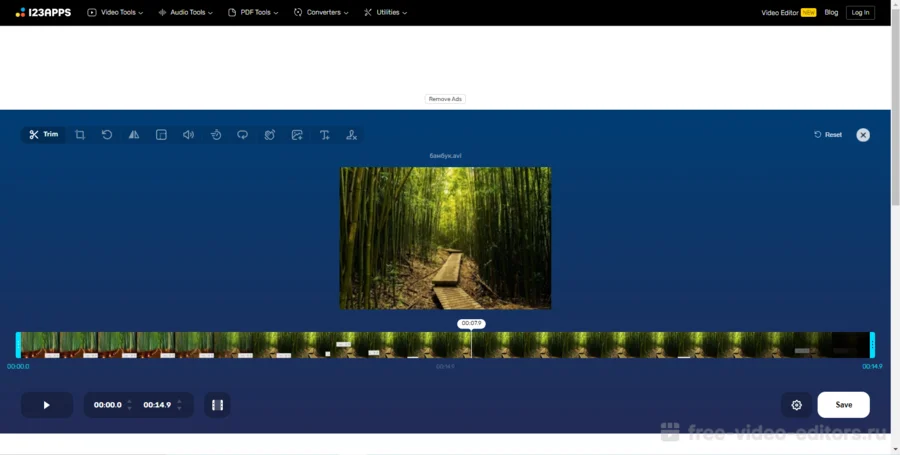
Цена: бесплатно
Язык: английский
Сервис предлагает пользователям удобный интерфейс и широкий набор инструментов для редактирования прямо в браузере. Среди самых интересных функций нужно отметить возможность изменения разрешения всего за несколько кликов. Поддержка MP4, AVI, MPG и MOV делает этот редактор универсальным. Функция предварительного просмотра в Online Video Cutter. позволяет оценить изменения в реальном времени.
✔️ Плюсы:
❌ Минусы:
Алгоритм работы:
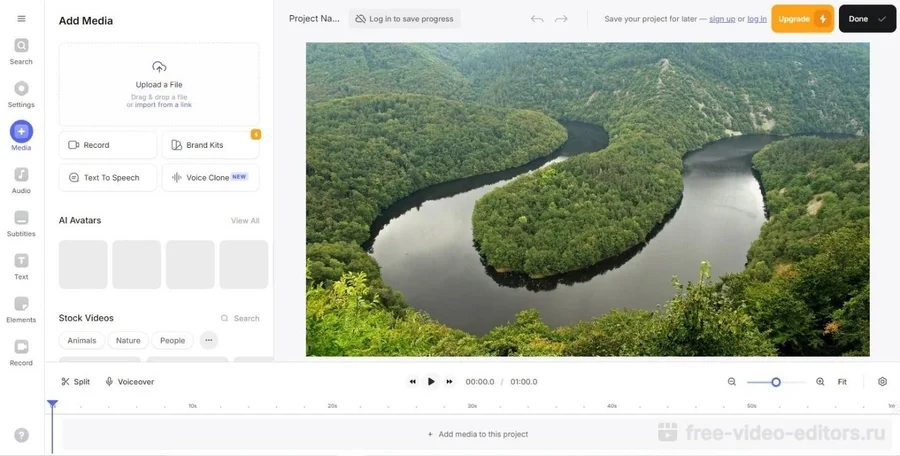
Цена: бесплатная версия с водяным знаком, платная от 12$ в месяц
Язык: английский
Мощный онлайн-видеоредактор, позволяющий добавлять субтитры, использовать анимацию текста и графики, а также создавать автоматические переводы. Пользователи могут применять фильтры и эффекты, улучшать качество, настраивать звук. Обширная библиотека шаблонов ускоряет процесс. Поддерживает работу на разных платформах и устройствах ― Windows, macOS, Андроид и iOS. SEO-оптимизация помогает привлекать зрителей на YouTube и другие платформы.
✔️ Плюсы:
❌ Минусы:
Основные этапы:
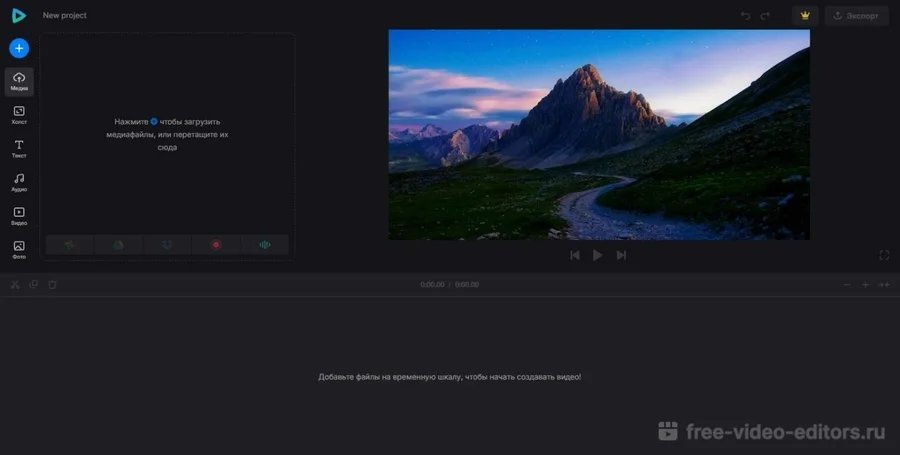
Цена: бесплатная версия с водяным знаком, платная от 9$ в месяц, но из России не получится оплатить
Язык: русский
Предлагает пользователям мощные инструменты для быстрого и эффективного редактирования, включая объединение нескольких клипов, добавление музыки и сжатие без потери качества. Интуитивно понятный интерфейс позволяет освоиться даже новичкам. Поддержка загрузки результатов напрямую на YouTube другие платформы значительно упрощает распространение контента. Алгоритмы обработки помогают экономить время, поддерживая загрузку и обработку элементов большого объема. Все данные защищены шифрованием, что гарантирует безопасность.
✔️ Плюсы:
❌ Минусы:
Алгоритм действий:
На смартфонах вместо программы для обрезки на компьютере используются специальные приложения. Они адаптированы под редактирование при вертикальном положении экрана, дают много средств для прямого экспорта результата в соцсети.
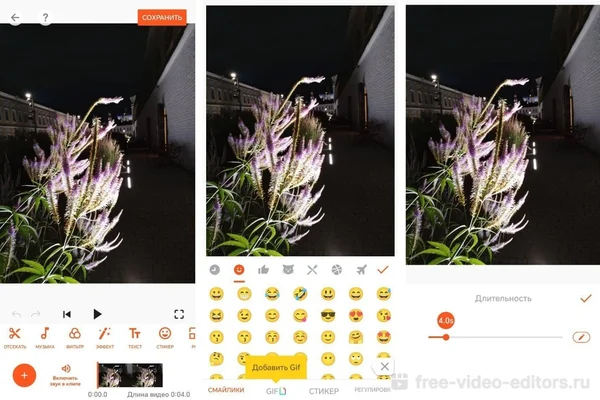
ОС: Android, iOS
Цена: от 599 рублей в год, есть бесплатная версия с вотермарком
Язык: русский
ПО для редактирования видео на Айфоне или других гаджетах, которое имеет множество полезных функций для любителей и профессионалов. Можно обрезать и объединить ролики, добавить текст и музыкальные треки из библиотеки, применять эффекты для повышения качества картинки. Особенное внимание заслуживает функция изменения сторон для публикации в социальных сетях, таких как Ютуб и TikTok. YouCut также поддерживает экспорт в разрешении более 1080p.
✔️ Плюсы:
❌ Минусы:
Этапы работы:
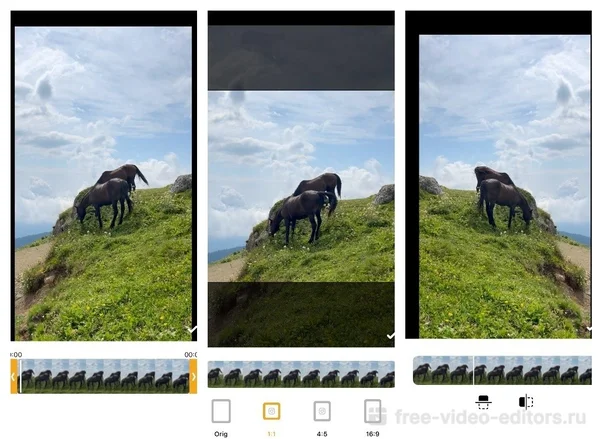
ОС: iOS
Цена: бесплатно
Язык: английский
Простое и доступное приложение, с помощью которого можно быстро обрезать и смонтировать ролики на смартфоне. Пользователям доступна опция добавления музыки из встроенной библиотеки или вашей личной коллекции. В нем также можно использовать разбивку видеоматериала на кадры. Другие аналогичные варианты ПО можно найти по ссылке.
✔️ Плюсы:
❌ Минусы:
Механизм использования:

ОС: Android, iOS
Цена: от 269 рублей в месяц, бесплатная версия с водяным знаком
Язык: русский
Приложение для обрезки видео для мобильных устройств, которое предлагает интересные опции для создания и постобработки контента. Среди ключевых возможностей — разделение и объединение клипов, добавление музыкальных треков, анимации текста и стикеров, а также использование фильтров и эффектов. Поддерживает экспорт в различном соотношении сторон для публикации в социальных сетях, таких как TikTok, YouTube. Простота использования и широкий набор инструментов делают InShot популярным выбором как среди новичков, так и среди опытных пользователей.
✔️ Плюсы:
❌ Минусы:
Как использовать средство:
Любую из вышеупомянутых программ для обрезки и склеивания видео смело можно использовать для монтажа ваших клипов или фильмов. Каждый из редакторов выполняет эту работу быстро и качественно. Однако если вам потребуются более расширенные возможности и функции, то лучшей среди представленных программ является ВидеоМОНТАЖ. Она отлично подходит для новичков, обладает удобным интерфейсом, поддерживает работу с любыми форматами видео и экспортирует готовые проекты в 4K сразу в социальные сети или Youtube. По ссылке вы найдете и другие варианты программного обеспечения, которые помогут вам взять нужный элемент из ролика.